9 nastavení soukromí na iPhonu, která byste měli hned zapnout

Apple odvádí v oblasti soukromí lepší práci než většina společností. Ne všechna výchozí nastavení iPhonu jsou ale v nejlepším zájmu uživatele.
Vybíjí se vám rychle baterie vašeho iPhonu nebo iPadu? Zdá se vám, že ho neustále nabíjíte? Problémy s výdrží baterie mohou pramenit ze všech druhů problémů, ale jedním z nich může být, že na pozadí běží příliš mnoho aplikací. To znamená, že aplikace automaticky aktualizují a stahují obsah, když nejsou otevřené.
Nemusíte ale nechat aplikace obnovovat se na pozadí. Můžete to vypnout. Omezení schopnosti aplikace aktualizovat a stahovat obsah, když není otevřená, je snadné a lze jej provést jedním ze dvou způsobů . První je deaktivace všech aplikací a druhá je deaktivace pouze určitých aplikací .
Mějte však na paměti, že když kterékoli ze svých aplikací omezíte aktualizaci na pozadí, nebudete je moci znovu používat, dokud oprávnění nezměníte. Pokaždé, když budete chtít aplikaci používat správně, budete muset změnit nastavení a poté ji znovu zapnout, pokud stále nechcete, aby se aplikace obnovovala na pozadí.
Můžete omezit běh všech aplikací na pozadí. To znamená, že nezáleží na tom, zda se jednalo o aplikaci, která byla standardní součástí vašeho telefonu, nebo jste se rozhodli ji stáhnout. Neaktualizuje se na pozadí, dokud nezměníte nastavení omezení. Níže jsou uvedeny kroky k provedení plošného omezení aktualizace aplikací.
Otevřete aplikaci Nastavení.
Když se aplikace otevře, klepněte na možnost Obecné. Má podobnou ikonu jako aplikace Nastavení.
Objeví se nové menu. Klepněte na Obnovit aplikaci na pozadí.
Objeví se nová obrazovka s možností nazvanou Obnovení aplikace na pozadí a posuvným tlačítkem. Posuňte tlačítko do polohy vypnuto. Když to uděláte, tlačítko zešedne.
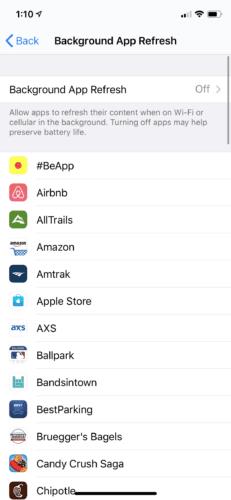
Pokud nechcete omezovat všechny své aplikace, můžete si vybrat, které se nebudou aktualizovat na pozadí. Díky tomu budete mít aplikace, které často používáte, otevřené pro použití, zatímco ostatní tam budou, dokud je nebudete potřebovat. Níže jsou uvedeny kroky pro omezení oprávnění k obnovení pouze na určité aplikace.
Otevřete aplikaci Nastavení.
Klepněte na možnost Obecné. Bude mít ikonu, která vypadá podobně jako aplikace Nastavení.
Objeví se nová obrazovka. Klepněte na Omezení.
Klepněte na Povolit omezení.
Pokud omezení používáte poprvé, budete si muset vybrat 4místný PIN. Tento PIN použijete k přidání nebo odstranění jakýchkoli omezení v budoucnu.
Poté projděte seznam svých aplikací. U aplikací, které nechcete obnovovat na pozadí, posuňte tlačítko do polohy Vypnuto.
Když potřebujete odstranit omezení aplikace, jednoduše se vraťte na tuto obrazovku a posuňte tlačítko do polohy Zapnuto. Abyste aplikaci znovu udělili přístup, budete muset zadat svůj PIN.
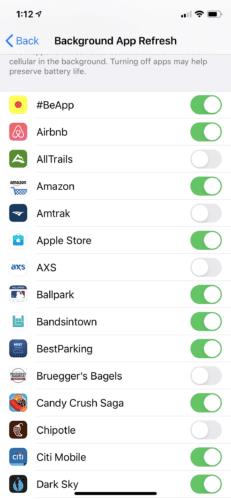
Zastavení obnovování aplikací na pozadí lze provést rychle. Budete se však muset rozhodnout, zda chcete plošné omezení nebo jen konkrétní aplikace. Pamatujte, že jakmile aplikaci nepovolíte aktualizaci na pozadí, nebudete ji moci používat, dokud nezměníte nastavení. Omezení aplikací vám může pomoci ušetřit výdrž baterie a data. Pokud to však nezmění, jak rychle se vaše baterie spotřebovává, pak je možná čas zvážit jiné příčiny nízké baterie.
Apple odvádí v oblasti soukromí lepší práci než většina společností. Ne všechna výchozí nastavení iPhonu jsou ale v nejlepším zájmu uživatele.
Pomocí tohoto akčního tlačítka můžete kdykoli na telefonu zavolat ChatGPT. Zde je návod, jak otevřít ChatGPT pomocí akčního tlačítka na iPhonu.
Jak pořídit dlouhý snímek obrazovky na iPhonu vám pomůže snadno zachytit celou webovou stránku. Funkce posouvání obrazovky na iPhonu je k dispozici v systémech iOS 13 a iOS 14 a zde je podrobný návod, jak pořídit dlouhý snímek obrazovky na iPhonu.
Heslo k iCloudu můžete změnit mnoha různými způsoby. Heslo k iCloudu můžete změnit v počítači nebo v telefonu prostřednictvím podpůrné aplikace.
Když pošlete společné album na iPhonu někomu jinému, bude muset daná osoba souhlasit s připojením. Existuje několik způsobů, jak přijmout pozvánky ke sdílení alba na iPhonu, jak je uvedeno níže.
Protože jsou AirPods malá a lehká, někdy se snadno ztratí. Dobrou zprávou je, že než začnete rozebírat dům a hledat ztracená sluchátka, můžete je sledovat pomocí iPhonu.
Věděli jste, že v závislosti na regionu, kde se váš iPhone vyrábí, se může lišit od iPhonů prodávaných v jiných zemích?
Zpětné vyhledávání obrázků na iPhonu je velmi jednoduché, když můžete použít prohlížeč v zařízení nebo některé aplikace třetích stran pro více možností vyhledávání.
Pokud potřebujete často někoho kontaktovat, můžete si na svém iPhonu nastavit rychlé volání pomocí několika jednoduchých kroků.
Otočení obrazovky v horizontální rovině na iPhonu vám pomůže pohodlněji sledovat filmy nebo Netflix, prohlížet PDF soubory, hrát hry atd. a mít lepší zážitek.








